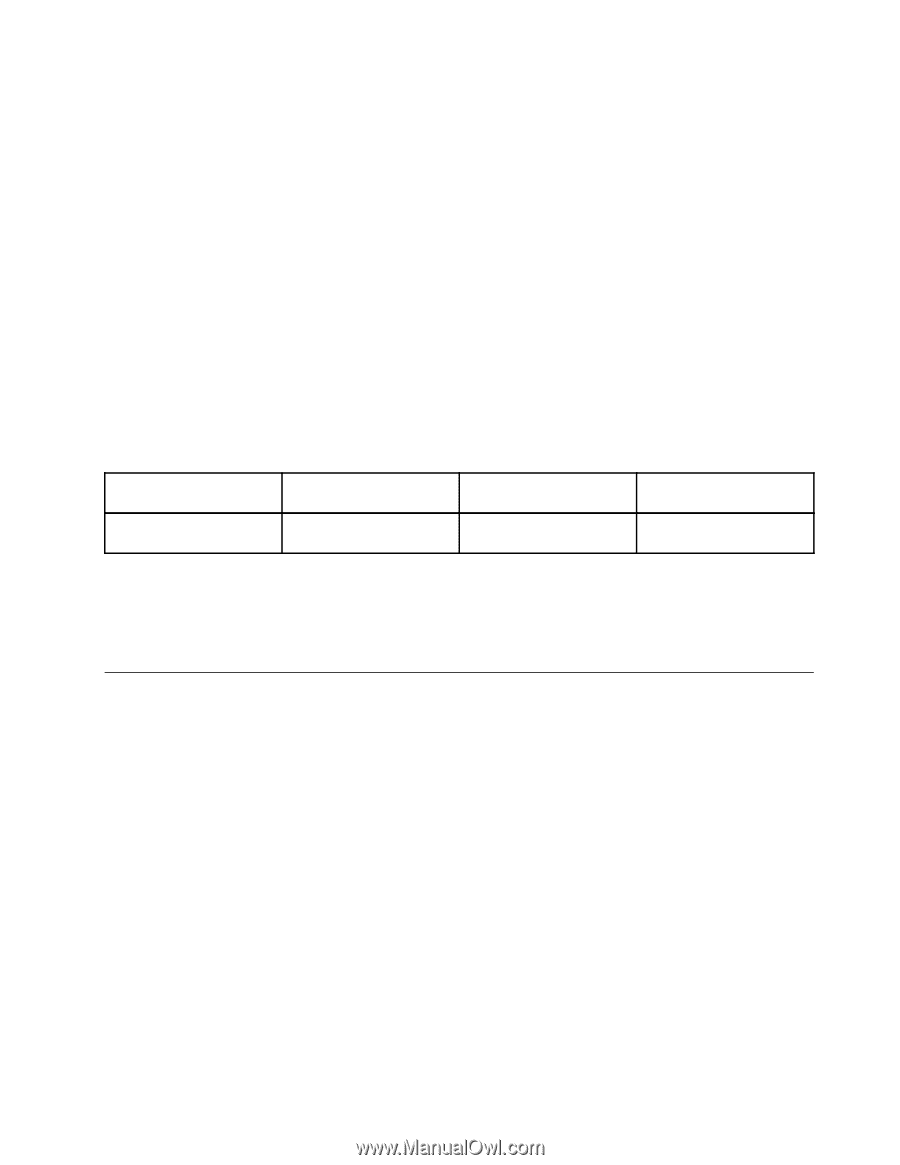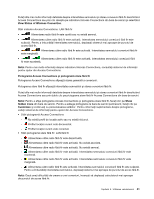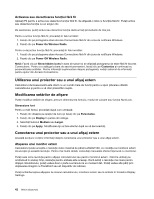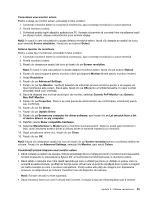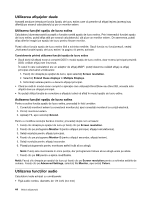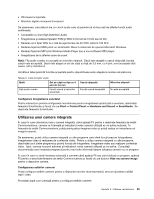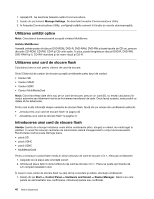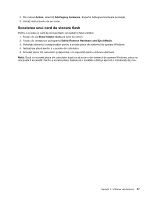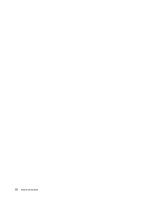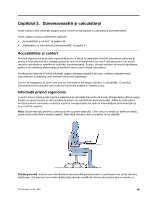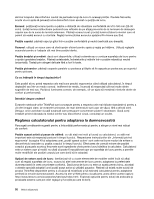Lenovo ThinkPad Edge E425 (Romanian) User Guide - Page 65
Utilizarea unei camere integrate, Compatibil cu Intel High Definition Audio
 |
View all Lenovo ThinkPad Edge E425 manuals
Add to My Manuals
Save this manual to your list of manuals |
Page 65 highlights
• Difuzoare încorporate • Microfon digital monoaural încorporat De asemenea, calculatorul are un circuit audio care vă permite să vă bucuraţi de diferite funcţii audio multimedia: • Compatibil cu Intel High Definition Audio • Înregistrarea şi redarea fişierelor PCM şi WAV în format de 16 biţi sau 24 biţi • Redarea unui fişier WAV la o rată de eşantionare de 44,1KHz până la 192 KHz • Redarea fişierelor MIDI printr-un sintetizator Wave în sistemele de operare Microsoft Windows • Redarea fişierelor MP3 prin Windows Media Player sau a unui software MP3 player • Înregistrarea de la diferite surse de sunet Notă: Fila audio combo nu acceptă un microfon obişnuit. Dacă este ataşată o cască obişnuită, funcţia cască este acceptată. Dacă este ataşat un set de căşti cu fişă de 3,5 mm, cu 4 pini, sunt acceptate atât casca, cât şi microfonul. Următorul tabel prezintă funcţiile acceptate pentru dispozitivele audio ataşate la mufele calculatorului. Tabela 3. Lista funcţiilor audio Mufă Set de căşti cu fişă cu 4 pini de 3,5 mm Fişă audio combo Funcţii cască şi microfon acceptate Cască obişnuită Funcţie cască acceptată Microfon obişnuit Nu este acceptată Configurare înregistrarea sunetului Pentru instrucţiuni privind configurarea microfonului pentru înregistrarea optimizată a sunetului, deschideţi fereastra SmartAudio şi faceţi clic pe Start ➙ Control Panel ➙ Hardware and Sound ➙ SmartAudio. Se deschide fereastra SmartAudio. Utilizarea unei camere integrate În cazul în care calculatorul are o cameră integrată, când apăsaţi F5 pentru a deschide fereastra de setări Communications, camera va fi lansată şi indicatorul verde cameră utilizată se va activa automat. În fereastra de setări Communications, puteţi previzualiza imaginea video şi puteţi realiza un instantaneu al imaginii curente. De asemenea, puteţi utiliza camera integrată cu alte programe care oferă funcţii precum fotografierea, înregistrarea video şi realizarea de conferinţe video. Pentru a utiliza camera integrată cu alte programe, deschideţi unul dintre programe şi porniţi funcţia de fotografiere, înregistrare video sau realizare conferinţe video. Apoi, camera va porni automat şi indicatorul verde cameră utilizată se va activa. Consultaţi documentaţia care însoţeşte programul pentru mai multe informaţii despre utilizarea camerei cu un program. În cazul în care nu doriţi lansarea automată a camerei când apăsaţi F5 sau când utilizaţi un program, apăsaţi F5 pentru a deschide fereastra de setări Communications şi faceţi clic pe butonul Hide my camera image pentru a dezactiva camera. Configurarea setărilor camerei Puteţi configura setările camerei pentru a răspunde nevoilor dumneavoastră, precum ajustarea calităţii ieşirii video. Procedaţi după cum urmează pentru a configura setările camerei: Capitolul 2. Utilizarea calculatorului 45